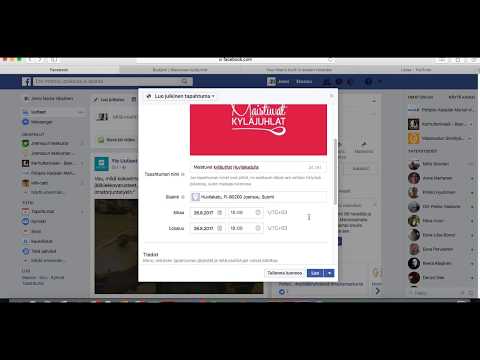Tässä wikiHow -ohjeessa opit lisäämään toisen Google -tilin Samsung Galaxy -puhelimeesi tai -tablet -laitteeseesi.
Askeleet
Tapa 1 /2: Olemassa olevan Google -tilin lisääminen

Vaihe 1. Avaa Galaxy -asetukset
Voit tehdä tämän vetämällä ilmoitusalustan alas näytön yläreunasta ja napauttamalla sitten rataskuvaketta.

Vaihe 2. Napauta Pilvi ja tilit

Vaihe 3. Napauta Tilit

Vaihe 4. Napauta + Lisää tili
Se on luettelon lopussa.

Vaihe 5. Napauta Google

Vaihe 6. Anna Google -tilin sähköpostiosoite ja napauta SEURAAVA

Vaihe 7. Anna salasana ja napauta SEURAAVA
Näyttöön tulee vahvistusviesti.

Vaihe 8. Napauta HYVÄKSY
Se on näytön oikeassa alakulmassa. Tili on nyt lisätty Galaxy -laitteeseesi.
Tapa 2/2: Luo uusi Google -tili

Vaihe 1. Avaa Galaxy -asetukset
Voit tehdä tämän vetämällä ilmoitusalustan alas näytön yläreunasta ja napauttamalla sitten rataskuvaketta.

Vaihe 2. Napauta Pilvi ja tilit

Vaihe 3. Napauta Tilit

Vaihe 4. Napauta + Lisää tili
Se on luettelon lopussa.

Vaihe 5. Napauta Google
Kirjautumisnäyttö tulee näkyviin.

Vaihe 6. Napauta Tai luo uusi tili
Se on linkki näytön keskellä.

Vaihe 7. Anna etu- ja sukunimesi ja napauta SEURAAVA

Vaihe 8. Anna syntymäpäiväsi ja sukupuoli ja napauta SEURAAVA

Vaihe 9. Anna haluamasi käyttäjätunnus ja napauta SEURAAVA
Tämä on uuden "@gmail.com" -sähköpostiosoitteesi ensimmäinen osa.

Vaihe 10. Luo salasana ja napauta SEURAAVA
Varmista, että kirjoitat salasanan molemmilla kerroilla samalla tavalla, jotta voit jatkaa.

Vaihe 11. Anna puhelinnumerosi ja napauta SEURAAVA
Tällä varmistetaan, että voit nollata salasanasi, jos menetät sen.

Vaihe 12. Selaa tietosuojakäytäntöä ja napauta HYVÄKSYN
Sinun on vieritettävä käytännön loppuun todistaaksesi, että olet lukenut sen. Uusi sähköpostiosoitteesi ja piilotettu salasanasi tulevat näkyviin.

Vaihe 13. Napauta SEURAAVA
Tili on nyt lisätty Galaxy -laitteeseesi.
Yhteisön kysymykset ja vastaukset
Haku Lisää uusi kysymysKysy kysymys 200 merkkiä jäljellä Lisää sähköpostiosoitteesi, niin saat viestin, kun tähän kysymykseen vastataan. Lähetä